2022年にiPhoneとAndroidで写真をステッチする方法
私たちは皆、何らかの理由でたくさんのスクリーンショットを撮ります。 ブロガーとして、私はiPhoneでそれらを取り上げて、手順の手順を読者に明確に説明します。
あなたは彼らを連れて他の誰かと特定の会話を共有するかもしれません。
問題が発生するのは 長い会話にはXNUMXつのスクリーンショットでは不十分です。 複数のスクリーンショットを送信することが、残っている唯一のオプションです。
またはそれは?
もう違います このチュートリアルのように、簡単な方法をお知らせします。 iPhoneまたはAndroidで写真やスクリーンショットをつなぎ合わせる.
あなたの学校や大学の掲示板から、複数の科目のシラバスの複数の画像をクリックしましたか?
もしそうなら、シラバスの画像をステッチすることは大いに役立つでしょう シラバスを他の人と共有するのを手伝う XNUMX枚以下の写真で。
したがって、そのような状況や他の同様の状況については、 スマートフォンからの写真を組み合わせる 急いで。
Contents [show]
iOSとAndroid用に写真やスクリーンショットをつなぎ合わせるアプリ
まず、画像を垂直方向と水平方向に組み合わせることができる素晴らしいiOSアプリから始めましょう。
ステッチと編集–スクリーンショットをXNUMXつに結合
このアプリは、複数の写真を並べたり、下に並べたりすることができるため、最初の位置に置いています。 このアプリはAndroidでは利用できません。
- 開始するには、以下からアプリをインストールします リンク.
- インストールが正常に完了したら、アプリを起動します。 最初の画面で、組み合わせた写真の目的の配置、つまり垂直または水平をタップします。
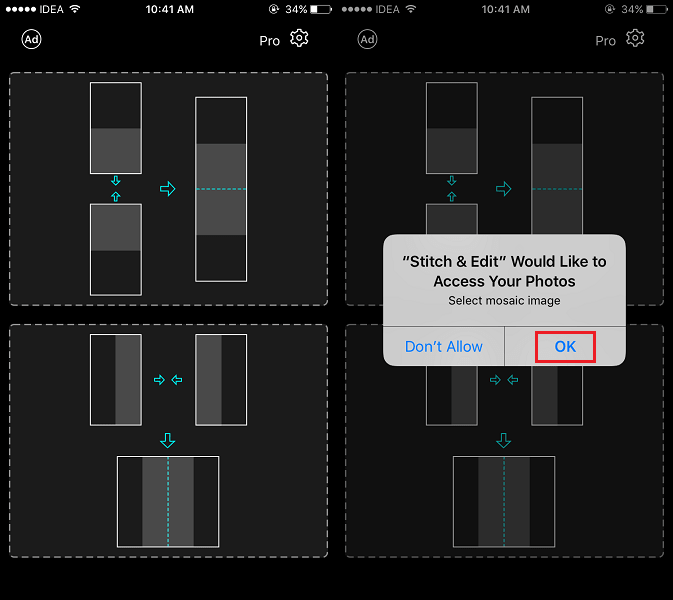
- これで、ポップアップが表示されます。 タップする OK Stitch&EditアプリがiPhoneまたはiPadの写真にアクセスできるようにします。
- 次の画面で、ステッチしたい写真を選択し、右上隅にある[完了]をタップします。
- 次に、「タップして編集を開始」をタップすると、結合しながら画像を調整できます。 それをタップした後、ドラッグアンドドロップを使用して、必要に応じて画像を配置します。
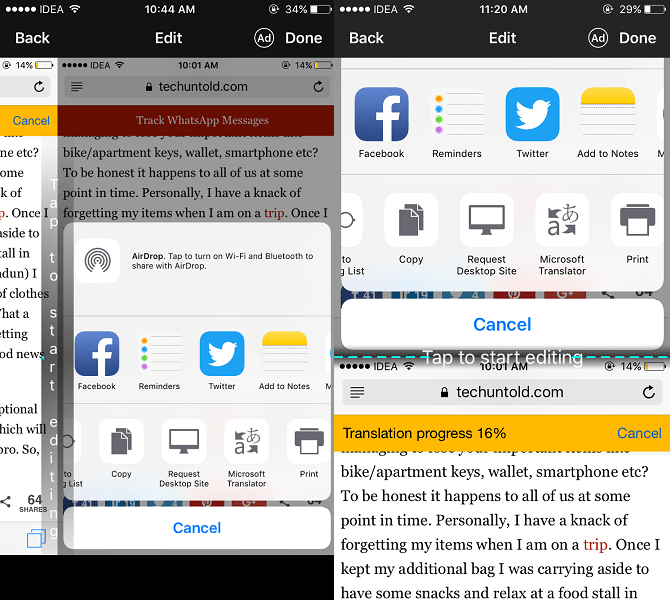
- 満足したらタップします クリックします 画面の右上に表示されます。

- 最後に、をタップします セールで節約 右下隅にあるアイコンを使用して、画像をカメラロールに保存します。 必要に応じて、左下の共有アイコンを使用して、同じ画面から直接ステッチ画像を共有することもできます。
ピックステッチ
Androidユーザー向けに、複数の画像を組み合わせるための優れたアプリがあります。 このアプリはiOSでも利用できます。
- アプリをダウンロードします Playストア or App Storeで デバイスのOSによって異なります。
- インストールしたらアプリを開きます。 結合した写真のレイアウトを選択します。
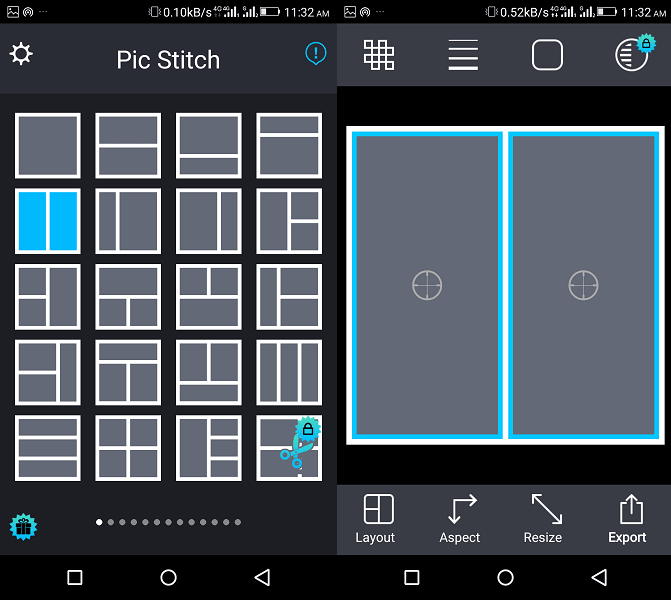
- 次に、レイアウトの空きスペースをタップして、ギャラリーから写真を選択します。 選択できる写真の数は、上で選択したレイアウトによって異なります。
- 写真を選択したら、右上隅のチェックマークアイコンをタップします。
- 写真がレイアウトに挿入されます。 個々のスペース内にドラッグアンドドロップすることで調整できます。
- ギャラリーに画像を保存するには、をタップします 輸出 をクリックして フォトアルバムに保存.
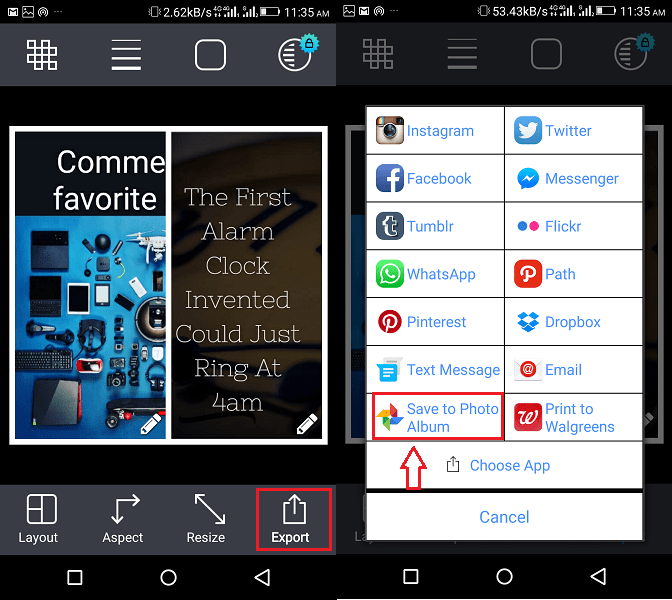
ステッチする
このアプリは両方で利用可能です iOS 及び Android。 上記のアプリとほぼ同じように動作します。 無料版では、最大3枚の写真を組み合わせることができます。
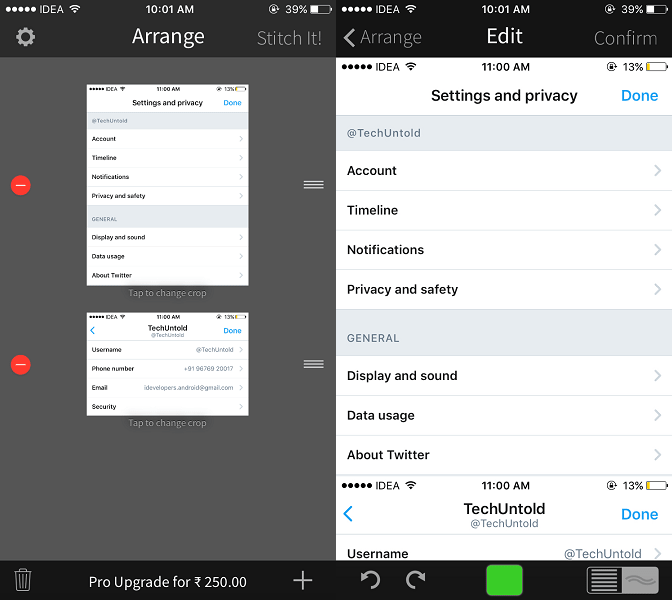
このアプリのもうXNUMXつの欠点は、写真を水平方向に結合する機能がないことです。
テーラー–自動スクリーンショットステッチ
スクリーンショットをつなぎ合わせる別のアプリ。 自動化された動作という点では、リストされているすべてのアプリの中で非常にユニークなアプリです。 アプリはカメラロールからスクリーンショットを取得し、オーバーラップポイントを特定してそれらを結合しようとします。
共有アイコンをタップして画像を保存を選択する以外に何もする必要はありません。
このアプリを使用する際の欠点は、画像が重ならない場合は機能しないことです。 テーラーアプリは、 App Storeで iOSデバイス用。
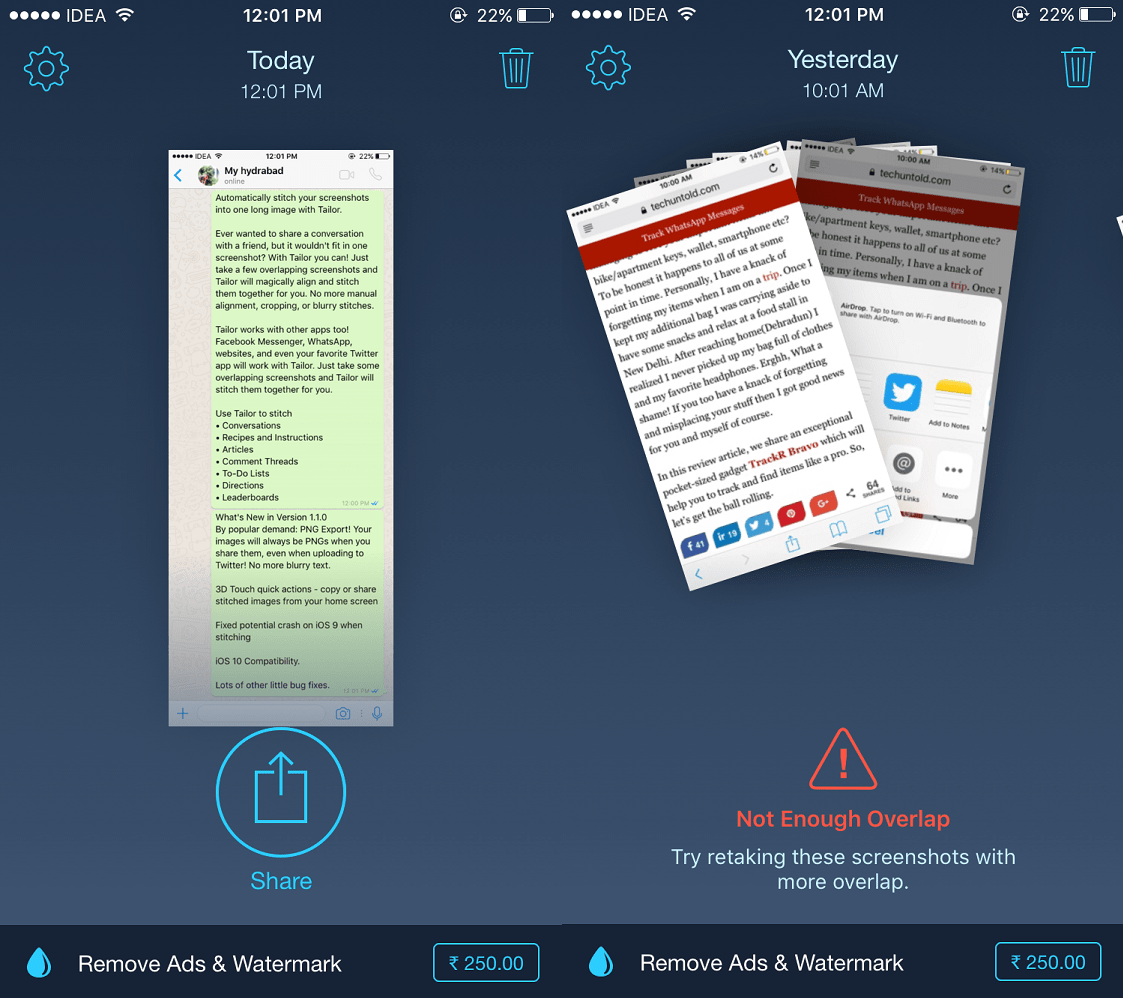
あなたの写真でもっとする必要がありますか?
携帯電話をポータブル画像編集ラボに変換できることをご存知でしたか?
また、ご購読はいつでも停止することが可能です 写真のサイズを変更する, 矢印を追加場所 ある写真を別の写真の上に、 もっと。 空が限界! 画像編集のためにコンピュータはもう必要ないようです。
今、あなたは外出先で写真iPhoneとAndroidをステッチする方法を知っています
次回、これらのアプリを使用して複数のスクリーンショットや画像をXNUMXつにつなぎ合わせることができるため、写真をPCに転送して組み合わせる必要がないことを願っています。
私たちはあなたにかなりの数のオプションを与えました。 どちらを選びますか? コメントで教えてください。
最後の記事